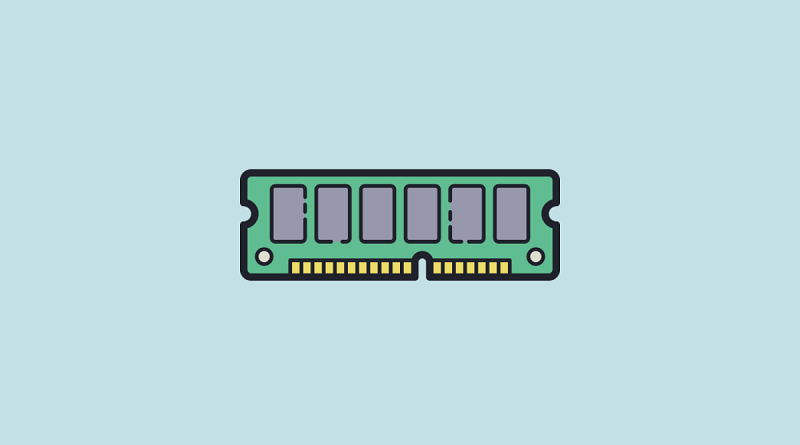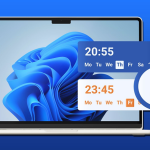نحوه بررسی نوع رم در ویندوز 11 [مراحل سریع]
رم (RAM) به حافظه دسترسی تصادفی (Random Access Memory) اشاره دارد و یک تراشه فیزیکی است که روی مادربرد کامپیوتر شما نصب شده است.
این قطعه تمام اطلاعات موقت را برای دسترسی به تمام برنامهها و نرمافزارهای ذخیره شده در رایانه شما ذخیره میکند. همچنین، به عنوان حافظه اصلی عمل میکند. به نظر میرسد کاربران مایکروسافت علاقهمند به یافتن نحوه بررسی رم در ویندوز ۱۱ هستند. قبل از هر چیز، باید بدانید که روشهای موجود نیازی به تجربه ندارند.
مقاله امروز سادهترین آنها را به شما نشان میدهد که قطعاً هر زمان که نیاز به بررسی حافظه دسترسی تصادفی (Random Access Memory) داشته باشید، به شما کمک خواهند کرد. اما ابتدا بیایید ببینیم که چرا باید این کار را انجام دهید.
چرا باید دائماً رم را در ویندوز ۱۱ بررسی کنم؟ ظرفیت رم یکی از مهمترین الزامات ویندوز ۱۱ است. بنابراین همیشه بررسی آن و اطمینان از اینکه به سیستم عامل شما اجازه میدهد در شرایط مناسب اجرا شود، مهم است. همچنین، به نظر میرسد که گاهی اوقات بازیها پس از اضافه کردن رم، دچار مشکل میشوند. بنابراین، بررسی میزان استفاده از آن برای اجرای صحیح آنها مهم است. به یاد داشته باشید که کمبود رم میتواند دستگاه شما را دچار مشکل کند و بر عملکرد آن تأثیر بگذارد. از این نظر، بررسی مداوم آن نشاندهندهی پیشگیری کارآمد است.
چگونه میتوانم رم را در ویندوز ۱۱ بررسی کنم؟
۱. از تنظیمات سیستم برای یافتن اطلاعات رم استفاده کنید
- کلید Windows را بزنید، سپس به منوی تنظیمات (Settings) بروید.
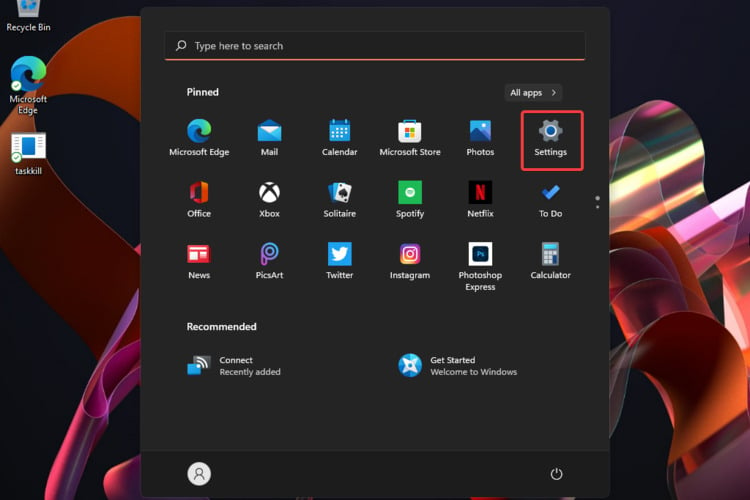
- روی System کلیک کنید، سپس در پنل سمت راست، به پایین اسکرول کنید تا بخش About را پیدا کنید، سپس روی آن کلیک کنید.

- در بخش مشخصات دستگاه (Device specifications)، میتوانید رم نصب شده روی رایانه خود را مشاهده کنید.
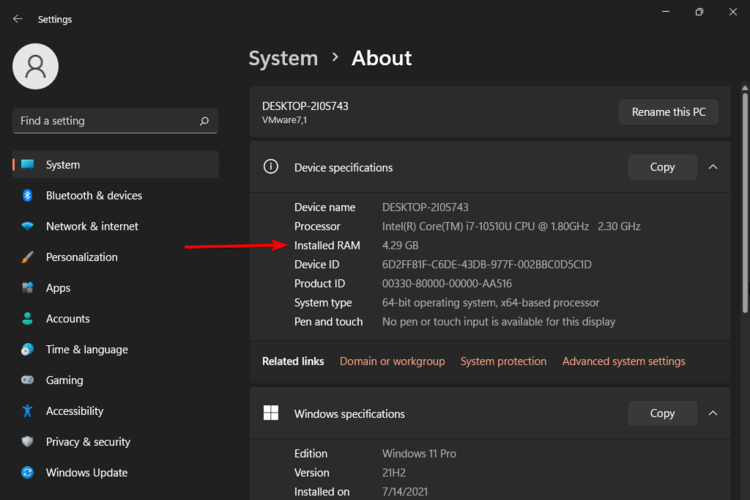
۲. از طریق اطلاعات سیستم، میزان رم خود را بررسی کنید
- از میانبر صفحه کلید زیر استفاده کنید: Windows + R.
- در کادر محاورهای باز شده، عبارت msinfo32 را تایپ کنید، سپس روی تأیید(OK) کلیک کنید.
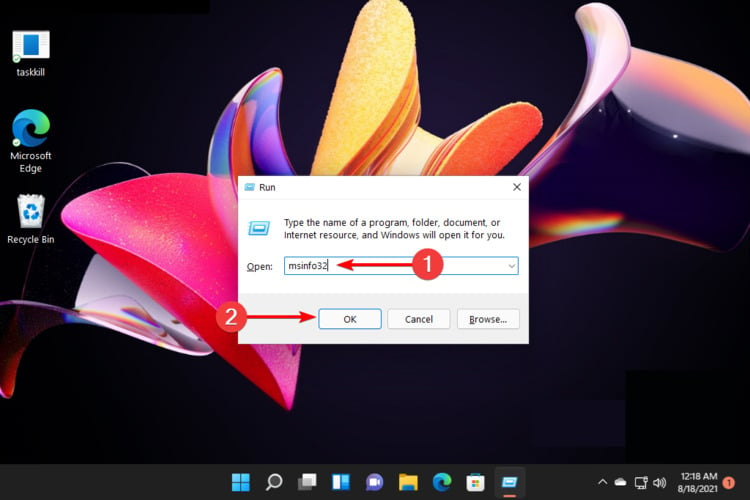
- روی System Summary که در پنل سمت چپ پنجره قرار دارد کلیک کنید.
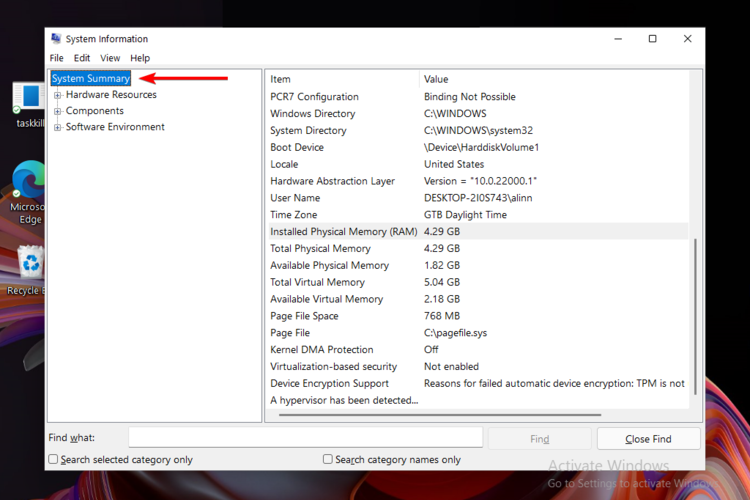
- در سمت راست پنجره، به اطلاعات زیر نگاه کنید: حافظه فیزیکی نصبشده ( Installed Physical Memory (RAM))، کل حافظه فیزیکی (Total Physical Memory)، حافظه فیزیکی موجود (Available Physical Memory)، کل حافظه مجازی (Total Virtual Memory)، حافظه مجازی موجود (Available Virtual Memory).
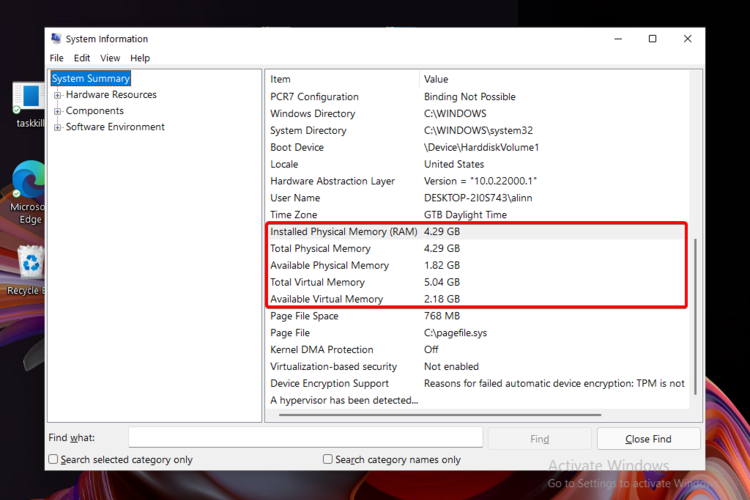
بیشتر بخوانید:
- استفاده کامل از تمام رم کامپیوتر ویندوز
- نحوه محدود کردن استفاده از رم در کامپیوتر
- رم شناسایی نمیشود؟ 4 روش برای تشخیص آن
اگر برایتان سوال است که هر یک از اطلاعات حافظه فوق به چه معناست، به لیست زیر نگاهی بیندازید:
- کل حافظه فیزیکی: به این واقعیت اشاره دارد که مقداری از رم نصب شده شما برای عملکرد سختافزار اختصاص داده شده است. بنابراین همیشه کمتر از رم نصب شده شما خواهد بود و دقیقاً همان مقداری خواهد بود که سیستم عامل شما قادر به دسترسی به آن خواهد بود.
- حافظه فیزیکی موجود: در این حالت، مقدار رم همان مقداری است که در حال حاضر توسط دستگاه شما استفاده نمیشود. این مقدار برای اختصاص به سایر برنامهها و/یا سرویسها در دسترس است. در اینجا، مقدار آن به مشخصات دستگاههای خاص بستگی دارد.
- حافظه مجازی کامل: هیچ شکل فیزیکی روی مادربرد ندارد. این یک بخش استفاده نشده از هارد دیسک شماست که به عنوان یک افزودنی به حافظه فیزیکی برای جبران کمبود حافظه فیزیکی کامپیوتر شما استفاده میشود.
- حافظه مجازی موجود: این مورد نشان میدهد که حافظه مجازی در حال حاضر در حال استفاده نیست. این حافظه برای اختصاص به برنامهها و سرویسها در دسترس است.
۳. برای بررسی رم از Task Manager استفاده کنید
- روی آیکون ویندوز (از نوار وظیفه دسکتاپ ) کلیک کنید.
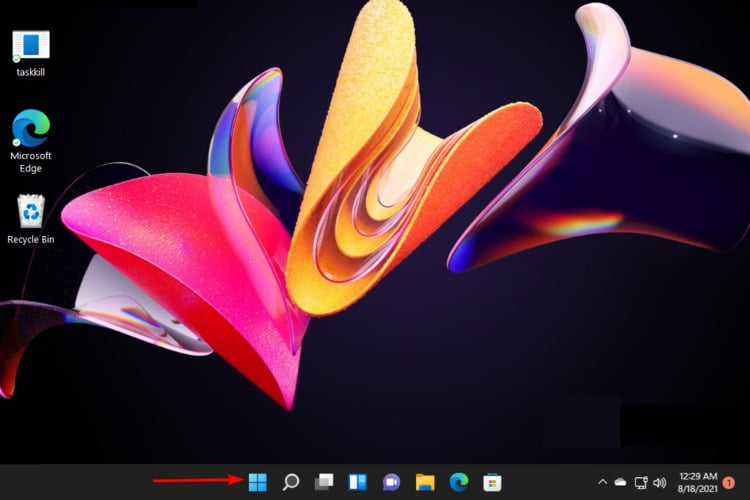
- عبارت Task Manager را جستجو کنید، سپس روی آن کلیک کنید.
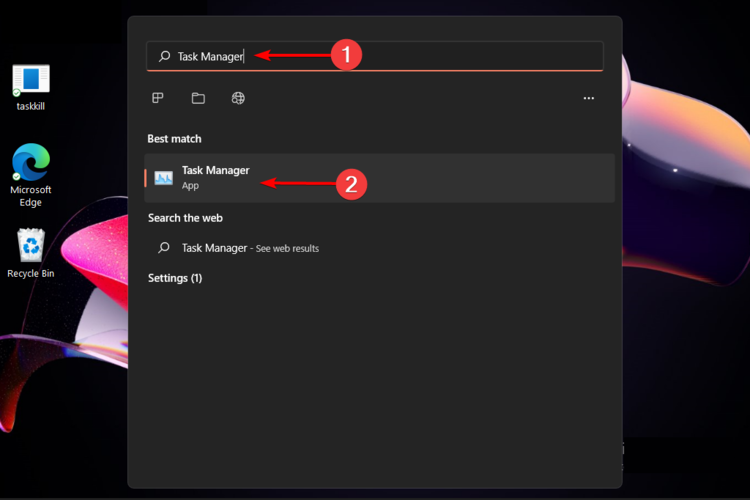
- روی برگه عملکرد (Performance) کلیک کنید.
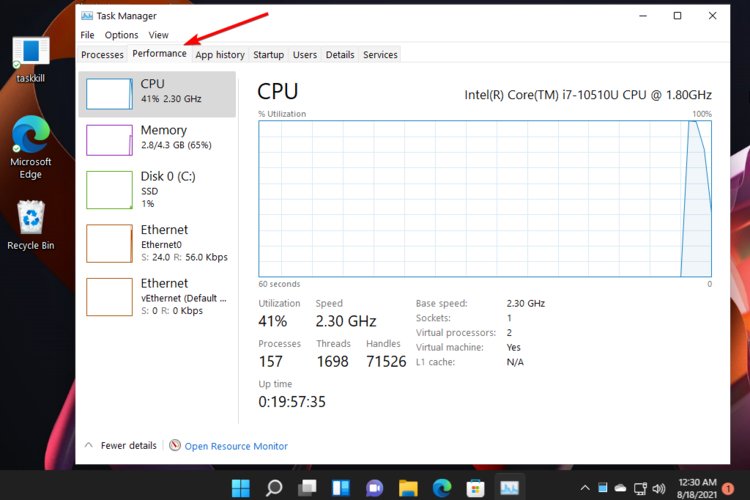
- از پنجره سمت چپ، گزینه Memory را انتخاب کنید.
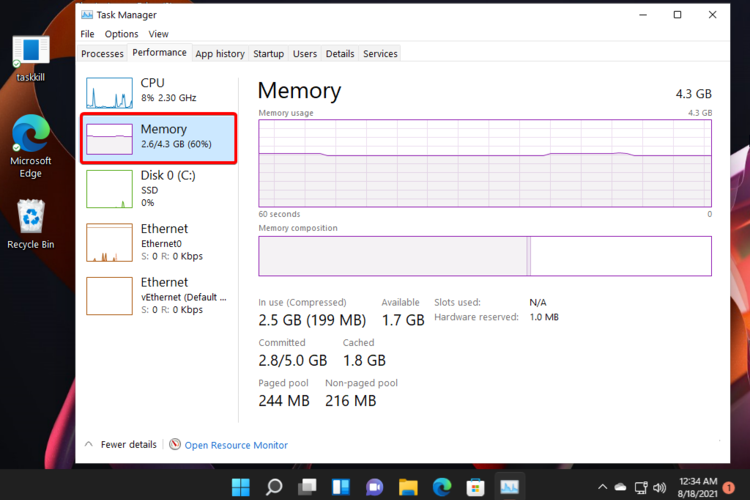
- در قسمت بالا سمت راست، میتوانید کل رم موجود (total available RAM) برای سیستم خود را به همراه نوع رم مشاهده کنید.
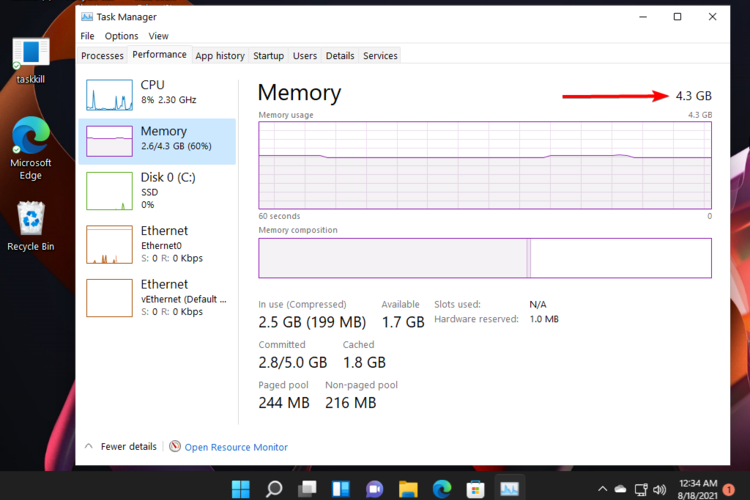
- اگر به سمت راست پایین پنجره نگاهی بیندازید، بخشهای خاصی را خواهید دید.
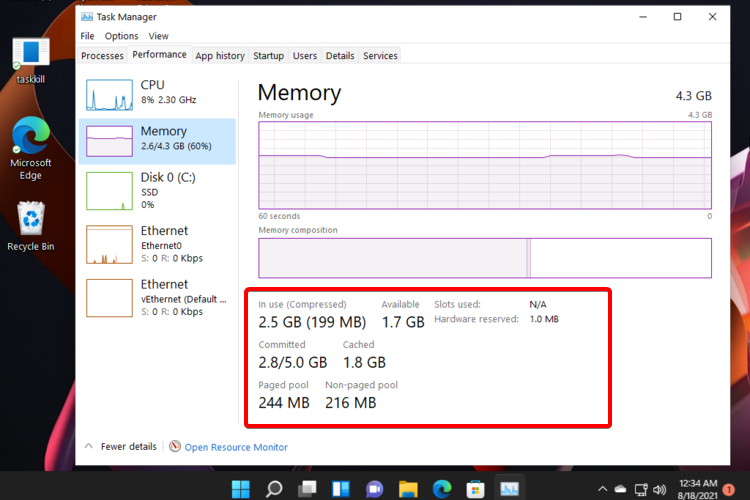
۴. بررسی نوع رم در ویندوز ۱۱ از طریق CMD
اگر به دنبال تجزیه و تحلیل عمیقتری از رم خود هستید، باید از ابزار دستوری داخلی موجود در دستگاه خود استفاده کنید. فرقی نمیکند ترمینال پیشفرض شما Command Prompt باشد یا Powershell، هر دو میتوانند این کار را به خوبی انجام دهند.
- همزمان دکمه Windows+R را فشار دهید.
- عبارت cmd را تایپ کنید، سپس روی تأیید (OK) کلیک کنید.
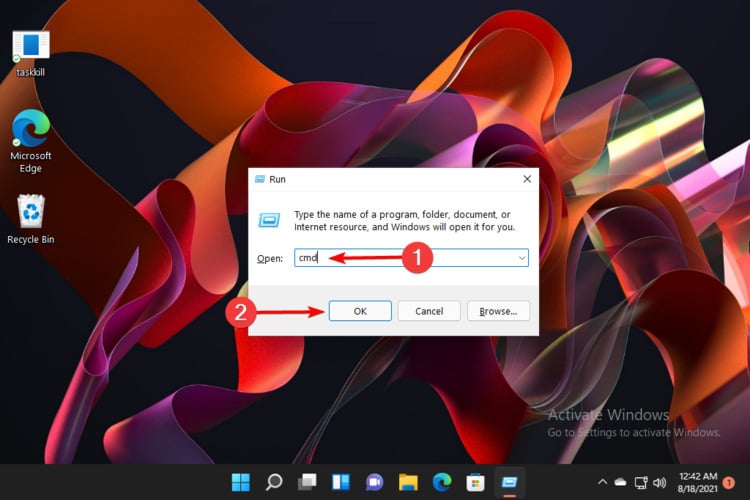
- دستور زیر را کپی و جایگذاری کنید، سپس Enter را فشار دهید :
systeminfo | findstr /C:"Total Physical Memory" - کمی صبر کنید، سپس خط فرمان کل حافظه فیزیکی را بر حسب مگابایت (MB) نمایش میدهد.
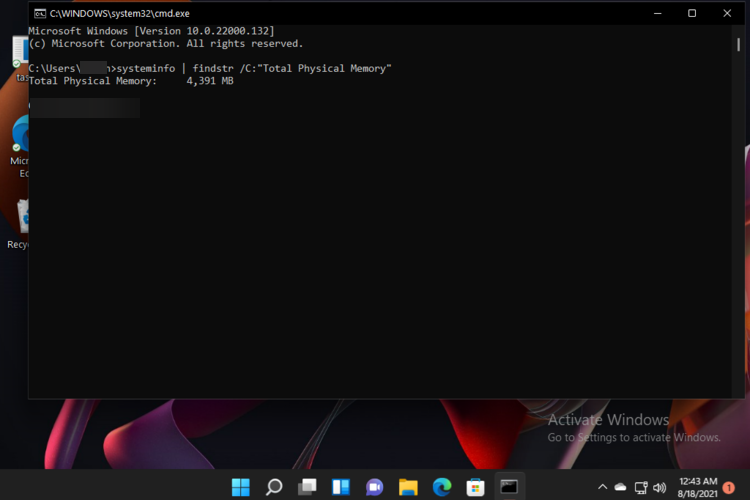
- اگر میخواهید سرعت حافظه را بررسی کنید، دستور زیر را در همان صفحه تایپ کنید، سپس دکمه Enter را فشار دهید:
wmic memorychip get devicelocator, speed - ۶. برای تأیید نوع حافظهای که در سیستم خود نصب کردهاید، دستور زیر را اجرا کنید، سپس دکمه Enter را بزنید:
wmic memorychip get devicelocator, memorytype
توجه داشته باشید که پس از اجرای دستور نوع حافظه، یک مقدار عددی برگردانده میشود. برای آماده شدن، به لیست زیر نگاهی بیندازید و ببینید هر عدد به چه معناست:
- ۰: ناشناس
- ۱: سایر
- ۲: درام
- ۳: DRAM همزمان
- ۴: حافظه نهان DRAM
- ۵: یا
- ۶: ادرام
- ۷: حافظه ویدیویی
- ۸: اسرم
- ۹: رم
- ۱۰: حافظه رم
- ۱۱: فلش
- ۱۲: حافظه EEPROM
- ۱۳: فِپرام
- ۱۴: حافظه EPROM
- ۱۵: سیدیرم
- ۱۶: رم سه درام
- ۱۷: اسدیرم
- ۱۸: اسکرام
- ۱۹: آر دی رم
- ۲۰: دی دی آر
- ۲۱: DDR2
- ۲۲: DDR2 FB-DIMM
- ۲۴: DDR3
- ۲۵: افبیدی۲
در مورد استفاده از رم در ویندوز ۱۱ چه چیزهایی را باید بدانم؟
شاید برای برخی از شما این سوال پیش آمده باشد که شرایط معمول برای استفاده از رم در جدیدترین سیستم عامل چیست. طبق گفته مایکروسافت، برای اینکه ویندوز ۱۱ در شرایط مناسب اجرا شود، حداقل به ۴ گیگابایت رم نیاز دارید. اما لطفاً بیشتر از این مقدار داشته باشید. سیستمعامل شما مقداری از حافظه را از همان ابتدا به صورت رزرو نگه میدارد، حتی اگر در حال حاضر نیازی به آن نباشد. این کار را با پیشبینی استفاده انجام میدهد. این رزرو میتواند از ۱.۸ تا ۲.۴ گیگابایت رم باشد. اگر رایانه شما خطای استفاده زیاد از حافظه را نشان میدهد، ممکن است هنگام اجرای یک برنامه هنگ کند و پیامهای خطای خاصی را نمایش دهد.
اگر کامپیوتر شما رم کمی داشته باشد، از بخشی از درایو ذخیرهسازی به نام فایل صفحه استفاده میکند. اکنون یک راهنمای کامل دارید که با استفاده از چند روش ساده، شما را در بررسی رم در ویندوز ۱۱ پشتیبانی میکند.